一些色彩相对比较多的图片,色彩如果没有协调好,就会感觉有点杂。因此调色的时候,自己如果把握不好尽量就不要用太多颜色(用色高手除外),少点颜色搭配起来,效果就比较清爽!
原图

最终效果

|||
1.打开原图按ctrl + j复制一层,点通道面版,选择绿色通道按ctrl + a全选,按ctrl + c复制,点蓝色通道按ctrl + v粘贴,回到图层面版,效果如图1。

<图1>
2.创建调整图层选择色彩平衡参数设置如图2,效果如图3
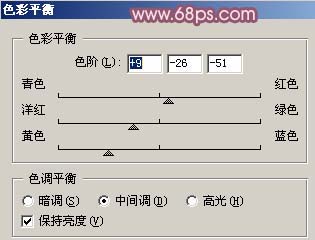
<图2>

<图3>
|||
3.新建一个图层填充颜色:#fd0165,把图层混合模式改为“色相”,效果如图4

<图4>
4.新建一个图层按ctrl + alt + shift + e盖印图层,按ctrl + shift + u去色,按ctrl + b调色彩平衡,把青色调到最大,确定后按ctrl + m调曲线把色调调暗大致效果如图5,然后加上图层蒙版用黑色画笔把除天空以外的地方涂掉,效果如图6


<图6>
|||
5.新建一个图层按ctrl + alt + shift + e盖印图层,执行菜单:滤镜 > 模糊 > 高斯模糊,数值为8,确定后把图层混合模式改为“柔光”,加上图层蒙版用黑色画笔把人物脸部擦出来,效果如图7

<图7>
6.新建一个图层按ctrl + alt + shift + e盖印图层,整体修饰下细节,再锐化一下,完成最终效果!

<图8
新闻热点
疑难解答